Cómo agregar botones, formas y líneas con Creador de Sitios v7.
AVISO: Este artículo es para Creador de Sitios versión 7. Su versión aparecerá arriba de la pantalla al ingresar en su cuenta Creador de Sitios. ¿Aún no usa la versión 7? Búsqueda de artículos para Creador de Sitios versión 6.
Con Creador de Sitios v7, podrá agregar botones, formas y líneas para crear vínculos y diseños de gran estilo para su sitio web. Podrá crear marcos para su texto o usar líneas para separar áreas de su sitio web.
Para agregar botones con Creador de Sitios v7
- Ingrese a su HostingDude Account LOGIN.
- Haga clic en Configurar sitio.
- En la barra de herramientas Elementos, arrastre y suelte
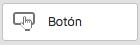 en el área de diseño.
en el área de diseño. - Haga clic en el botón para elegirlo y luego haga clic en Configurar. Aparecerá dicha ventana.
- En el campo Etiqueta, ingrese el texto que desea mostrar en el botón.
- En el campo Vínculo, ingrese la URL a la cual se vinculará el botón (Opcional, elija Abrir vínculo en una ventana nueva, o navegador cuando se haga clic en el botón.
- Al lado de Color del fondo, haga clic en selector de color y elija un color del botón. (Opcional, elija el Gradiente y luego haga clic en el selector de color, para elegir un color distinto a la gama del gradiente.
- Al lado de Fuente, haga clic en la gama de color para elegir uno para el texto del botón
- Al lado de Efecto, elija el efecto para el botón que desee usar.
- Opcional: Vaya a la ceja Avanzado para agregar o editar otros efectos de su botón, incluyendo Orilla, Sombra, Esquinas redondeadas, Transparencia y para editar el tamaño de los botones.
- Haga clic en Guardar.
Para agregar formas con Website Builder v7
- Ingrese a su HostingDude Account LOGIN.
- Haga clic en Configurar sitio.
- En la barra de herramientas Elementos, arrastre y suelte
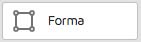 en el área de diseño.
en el área de diseño. - Haga clic en la forma para elegirla y luego haga clic en Configurar. Aparecerá dicha ventana.
- Al lado de Color, haga clic en selector de color y luego elija el color que desee usar. (Opcional, elija el Gradiente y luego haga clic en el selector de color, para elegir un color distinto a la gama del gradiente.
- Al lado de Efecto, elija el efecto para la forma que desee usar.
- Opcional: Vaya a la ceja Avanzado para agregar o editar otros efectos de su forma, incluyendo Orilla, Sombra, Esquinas redondeadas, Transparencia y para editar el tamaño de las formas.
- Haga clic en Guardar.
Para agregar líneas con Website Builder v7
- Ingrese a su HostingDude Account LOGIN.
- Haga clic en Configurar sitio.
- Arrastre y suelte
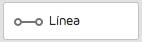 en el área de diseño, elija la línea y luego haga clic en Configurar. Aparecerá la ventana Propiedades.
en el área de diseño, elija la línea y luego haga clic en Configurar. Aparecerá la ventana Propiedades. - Al lado de Dirección, elija una opción para mostrar su línea horizontal o vertical.
- Al lado de Orilla, elija el color, estilo y grosor de la línea.
- Haga clic en Guardar.
Para ver sus cambios en línea, deberá publicar su sitio web.
Para más información sobre Creador de Sitios v7, vea Cómo diseñar páginas en Creador de Sitios v 7.





